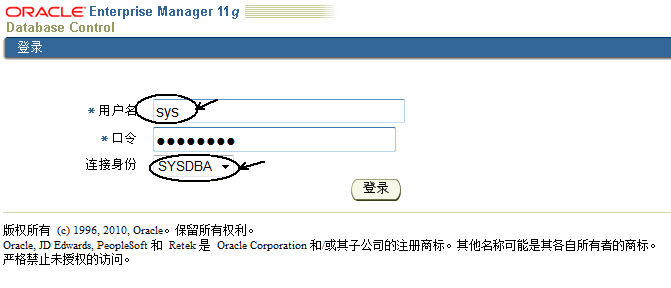plsql安装等:https://blog.csdn.net/li66934791/article/details/83856225 https://www.cnblogs.com/gaozejie/p/9741186.html
sqlplus乱码处理:https://jingyan.baidu.com/article/48b558e33242ad7f38c09af8.html
安装过程中问题处理:https://zhidao.baidu.com/question/275050294.html
转载:https://blog.csdn.net/Rose1645/article/details/80404736 包括删除
转载:https://blog.csdn.net/pancheng1984/article/details/79823467
1.下载Oracle 11g R2 for Windows版本,下载地址如下
官方网站:http://download.oracle.com/otn/nt/oracle11g/112010/win32_11gR2_database_1of2.zip
http://download.oracle.com/otn/nt/oracle11g/112010/win32_11gR2_database_2of2.zip
2.解压两个压缩包到同一目录,即"database",然后单击解压目录下的"setup.exe"文件,如下图所示:

3.执行安装程序后会出现如下的命令提示行。
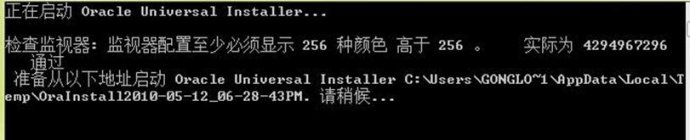
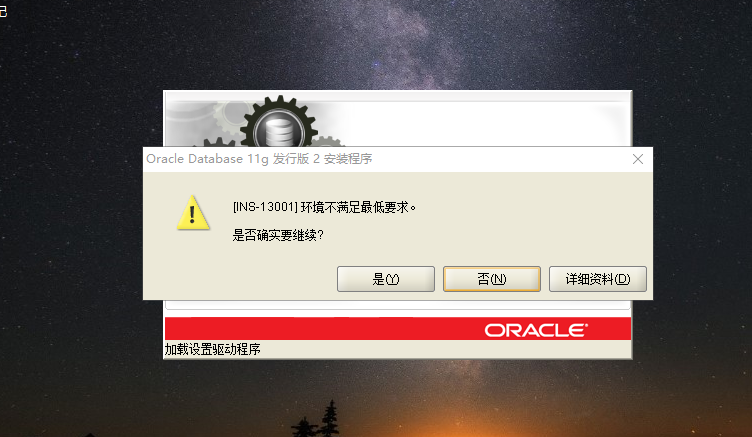
选是
4.等待片刻之后就会出现启动画。
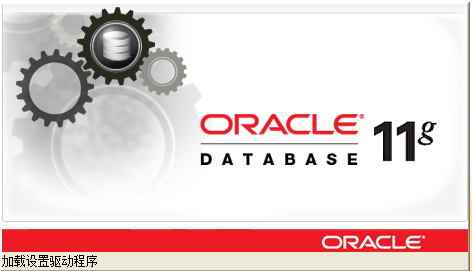
5.稍微等待一会,就会出现如下图所示的安装画面,取消下图所示的选中,然后单击"下一步"继续,同时在出现的信息提示框单击"是"继续。
6.之后就会出现安装选项对话框,默认点击"下一步"继续
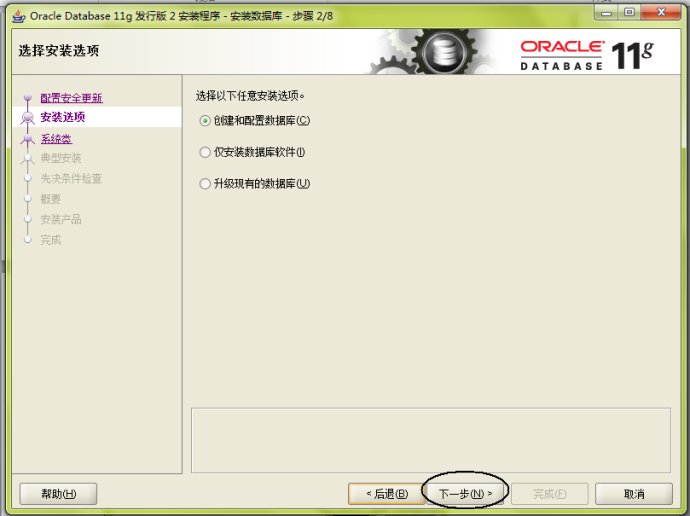
7.之后会出现安装类型对话框,点击"下一步"继续,如果奔出你是安装在Windows Server上的话就选择服务器类。

8.然后就是安装配置,在这要注意的是:管理口令的格式要至少包含一个大写字母,一个小写字母和一个数字,否则会提示警告,正确输入后点击"下一步"继续。

9. 之后会出现"先决条件检查"对话框,选中"全部忽略"并单击"下一步"以继续。
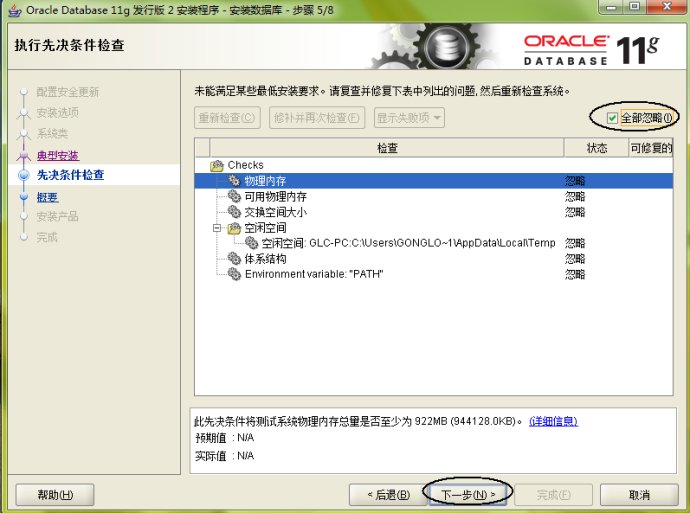
10.之后点击"完成"就开始安装了

11.安装画面如下图所示:
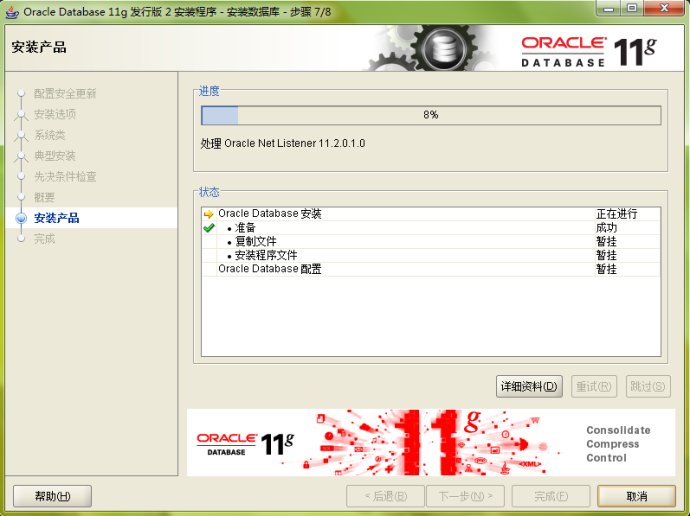
12. 当上述进度到达100%时会出现线面的对话框,请耐心等待它完成。

之后弹出口令管理窗口,进行口令设置
将sys和system的用户密码重新设置
将sh和scott账号的勾去掉 并重新设置密码

13. 然后再弹出的确认对话框点击"确定"这时会回到主界面然后再单击"关闭"完成安装。
14. 至此,Oracle11g R2已经安装完成,你可以在开始菜单->Oracle - OraDb11g_home1->Database Control - orcl中打开访问网址。
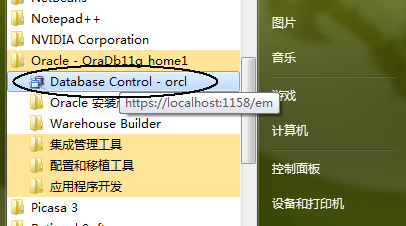
15.登陆:在连接身份里选择"SYSDBA",再用户名处输入"sys",密码为你最初设定的密码,点击"登陆"你就可以访问数据库了